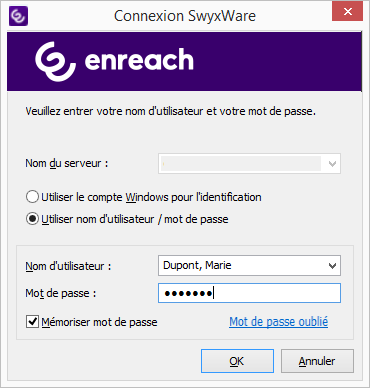3.3 Connexion à SwyxServer avec des données d'utilisateur SwyxWare
Outre votre compte utilisateur Windows, vous pouvez vous connecter à SwyxIt! Classic avec vos données utilisateur SwyxWare. Vous avez besoin pour cela des identifiants correspondants que vous obtenez auprès de votre administrateur.
Selon la configuration du système et de l'utilisateur, vous pouvez utiliser les noms de connexion suivants :
 Nom d'utilisateur principal (UPN)
Nom d'utilisateur principal (UPN) : « john.jones@example.com »
 Nom d'affichage
Nom d'affichage: « John Jones ». Le nom d'affichage est encore pris en charge pour des raisons de compatibilité, mais nous recommandons de ne plus l'utiliser.
Comment vous connecter à SwyxIt! Classic à l'aide de vos identifiants SwyxWare
Lorsque vous démarrez SwyxIt! Classic pour la première fois depuis son installation, une boîte de dialogue s'affiche. En cas de besoin, vous pouvez également y accéder à partir du menu.
1 Pour accéder à la boîte de dialogue de connexion, cliquez dans le menu sur Fichier | Connexion.
2 Sous Nom du serveur, saisissez le nom de votre serveur. Celui-ci est enregistré et sera à nouveau fourni lors de la prochaine connexion.
Le nom du serveur, qui vous est communiqué par votre administrateur, peut être sous forme de texte ou d'adresse IP.
3 Sous Nom d'utilisateur, saisissez votre UPN ou votre nom d'utilisateur. Celui-ci est enregistré et sera à nouveau fourni lors de la prochaine connexion.
4 Sous Mot de passe, saisissez votre mot de passe.
5 Si SwyxIt! Classic doit enregistrer votre mot de passe, activez la case de contrôle Mémoriser le mot de passe. Cela permet de vous connecter automatiquement au serveur et de ne plus passer par le dialogue de connexion.
6 Confirmez ce message par OK.

Vous être connecté au serveur et votre nom d'utilisateur apparaît à l'écran du SwyxIt! Classic.
Si votre connexion échoue, le dialogue de connexion apparaît afin de procéder aux modifications. Vérifiez dans tous les cas si les informations de connexion sont correctes et si votre connexion au réseau fonctionne.
Si vous souhaitez à nouveau utiliser votre compte d’utilisateur Windows ou un fournisseur d'identité, vous pouvez le définir dans cette boîte de dialogue. Choisissez l'option Utiliser le compte Windows pour l'identification.